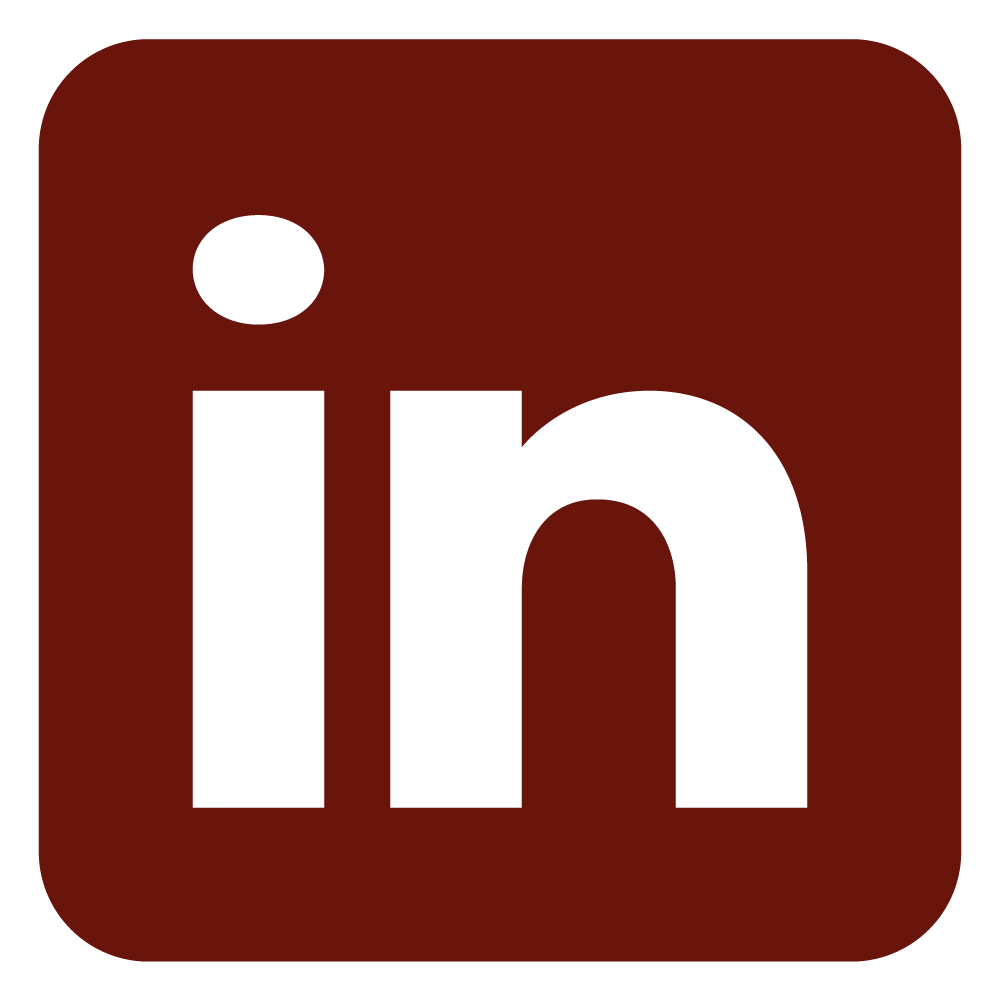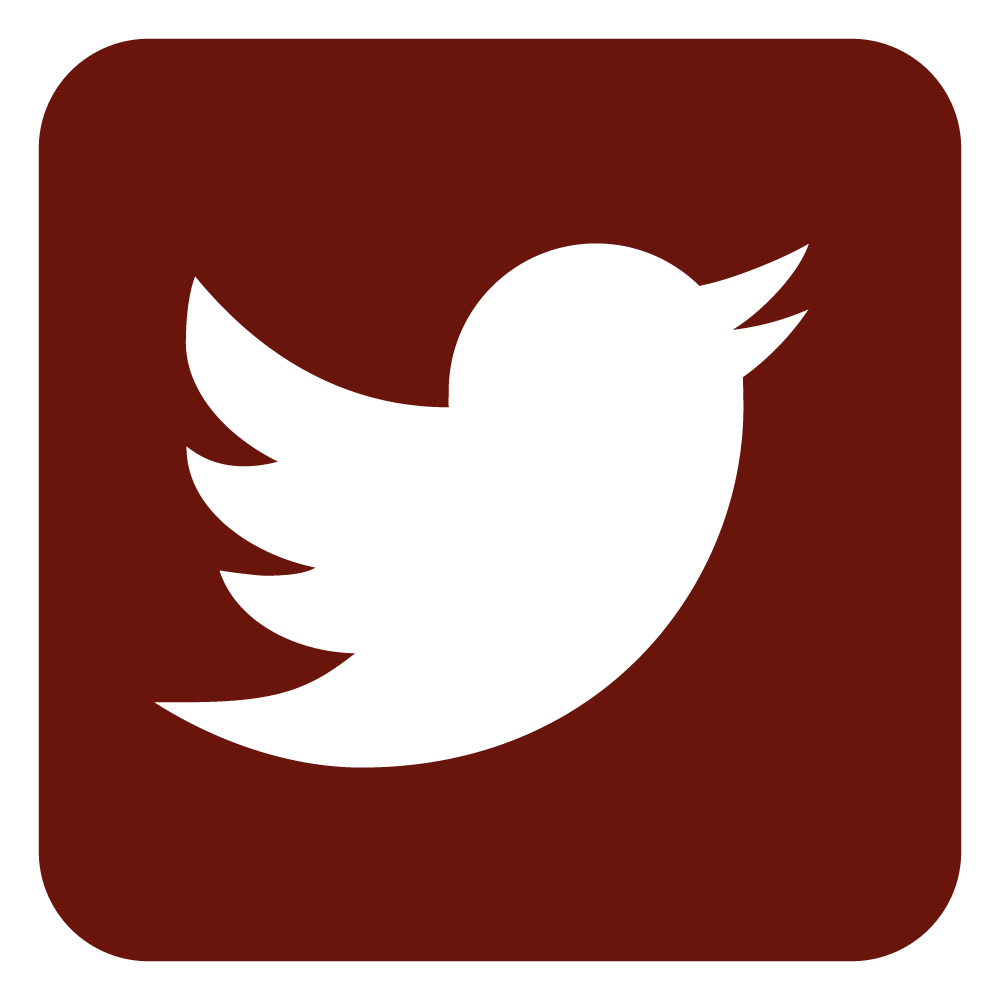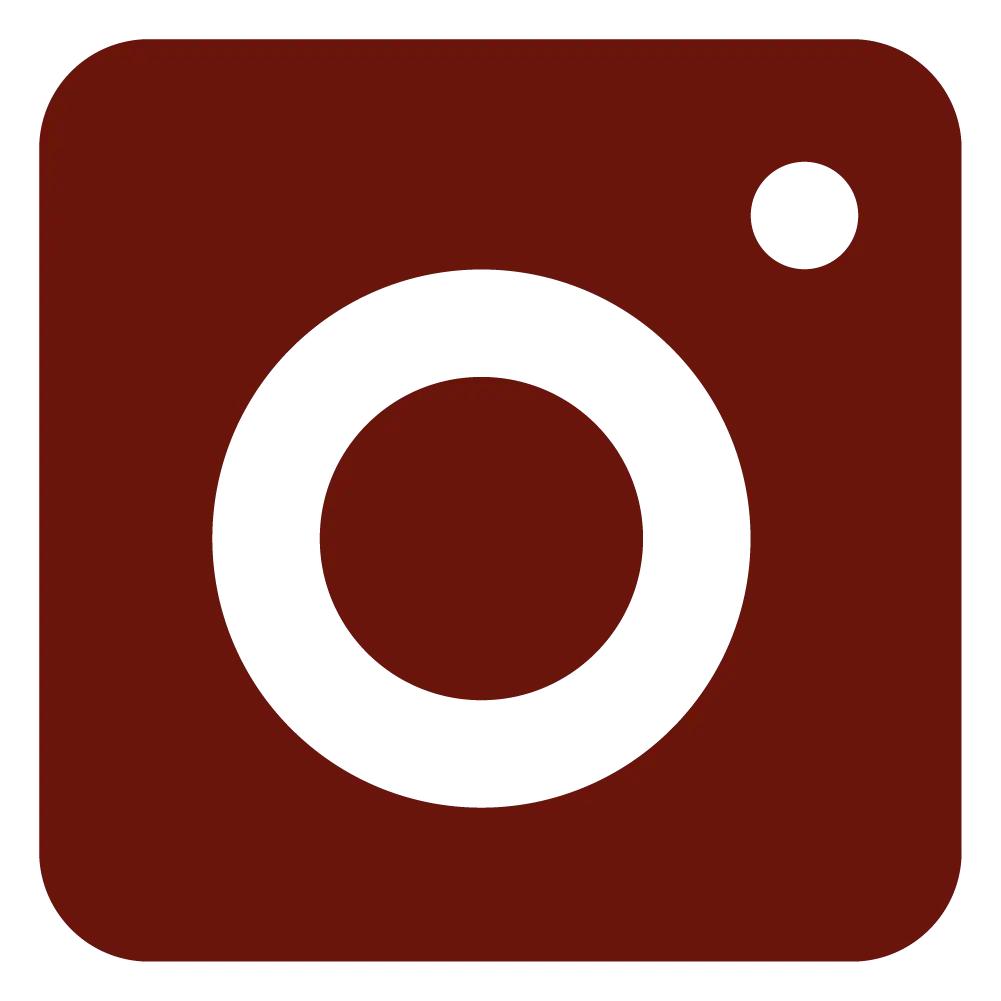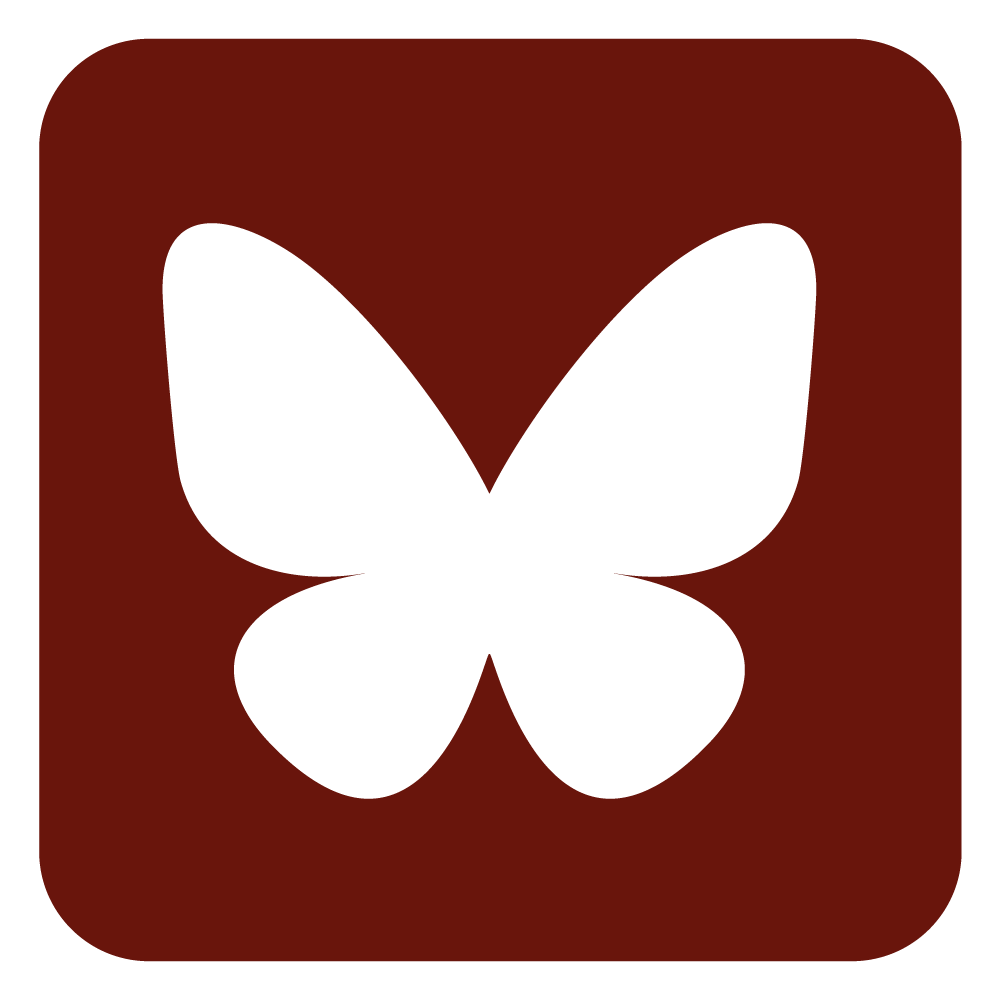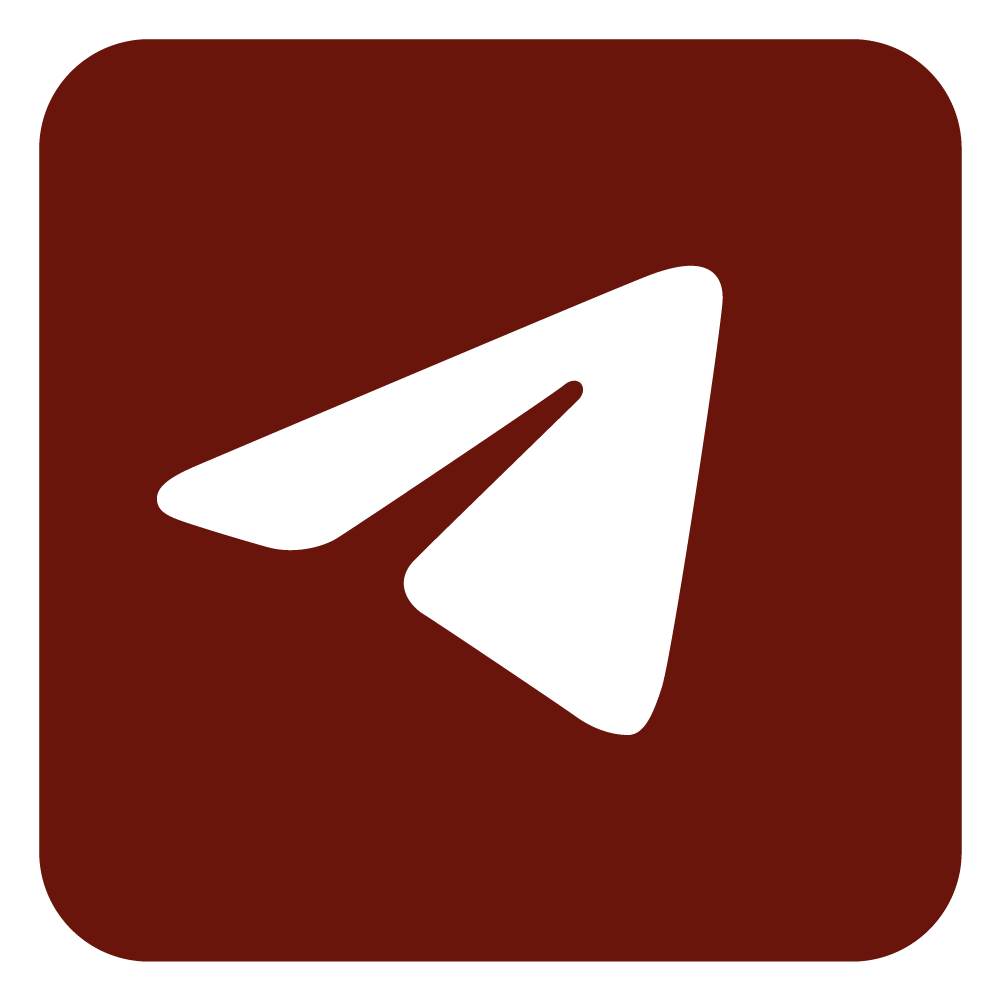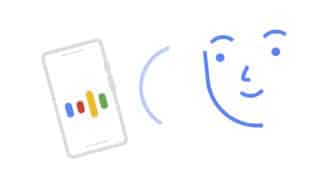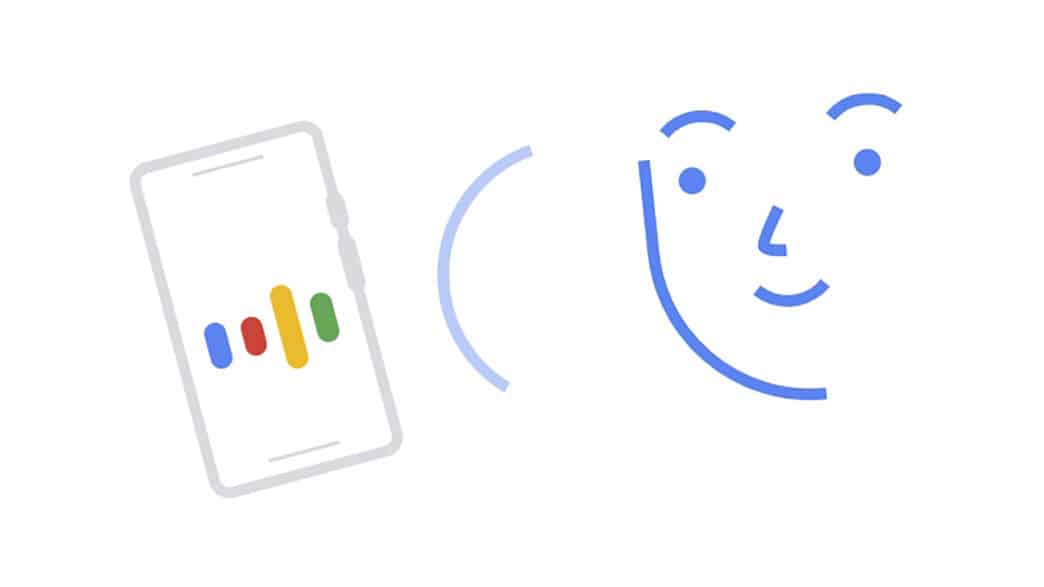¿Necesitas ayuda para configurar «ok Google» en un nuevo dispositivo Android? ¡No te preocupes! En este artículo, te guiaremos detalladamente sobre cómo configurar tu nuevo dispositivo Android utilizando el comando de voz «Ok Google».
Este proceso te permitirá aprovechar al máximo las funcionalidades de tu dispositivo desde el inicio, optimizando tu experiencia de usuario de manera efectiva.
Pasos para configurar «Ok Google»
Antes de poder utilizar el comando «Ok Google» para configurar tu dispositivo Android, es fundamental asegurarse de que la configuración inicial esté completa. Asegúrate de seguir estos 3 pasos:
Paso 1: Habilitar el comando de voz
- Abrir la app de Google: Accede a la aplicación de Google desde tu dispositivo.
- Ajustes de la aplicación de Google: Dentro de la app de Google, dirígete a los ajustes. Puedes encontrarlos en el menú desplegable de la esquina superior izquierda.
- Voz: Busca la opción «Voz» dentro de los ajustes de la aplicación.
- Detección de «Ok Google»: Activa la opción de detección de «Ok Google». Esto te permitirá usar el comando de voz para realizar acciones en tu dispositivo.
Paso 2: Configurar la voz de «Ok Google»
Después de habilitar la detección de «Ok Google», es importante configurar tu voz para mejorar la precisión y la respuesta del comando. Sigue estos pasos:
- Configuración de la voz: En la misma sección de «Voz» dentro de los ajustes de la app de Google, busca la opción para configurar tu voz.
- Entrenamiento de voz: La app te guiará a través de un proceso para entrenar tu voz. Sigue las instrucciones en pantalla para completar este paso.
Paso 3: Uso del comando «Ok Google» para configuraciones específicas
Una vez que esté configurado, puedes utilizarlo para realizar diversas acciones y configuraciones en tu dispositivo Android como: reproducir música y controlar tu dispositivo de audio, realizar llamadas y enviar mensajes de texto configurar alarmas y recordatorios, obtener información sobre el clima, el tráfico y las noticias, controlar dispositivos inteligentes en tu hogar, traducir idiomas y mucho más.
Aquí algunos ejemplos útiles:
- «Ok Google, pon música»
- «Ok Google, ¿qué hora es en París?»
- «Ok Google, llama a mamá»
- «Ok Google, configura una alarma para las 7:00 a.m.»
¿Ok Google no te funciona? Aquí te traemos algunas soluciones
Si el comando no te funciona en tu dispositivo Android, no te preocupes, hay varias cosas que puedes probar para solucionarlo:
1. Verifica que esté activado:

- Abre la aplicación Ajustes en tu dispositivo.
- Toca en Asistente de Google o iniciar el Asistente de google.
- Selecciona «Mantén pulsado el botón de encendido durante 0,5 segundos»

- Pulsa empezar y lee todo y abajo a la derencha pulsas «Aceptar», vuelves a leer la nueva pantalla y «Aceptar» y di ajustes de ok google.

- Te saldrá un botón que te accede directamente a los ajustes y verifica que está correctamente todo.

2. Volver a entrenar el modelo de voz o Voice Match:
- Al pulsar, en volver a entrenar el modelo de voz o Voice Match, vas a tener que decir 4 frases. Una vez finalziado, te indicará que ya puedes usar «ok google» o «Hey Google».

3. Acércate al dispositivo:
- Asegúrate de estar lo suficientemente cerca de tu dispositivo para que pueda escucharte correctamente.
4. Habla en un tono claro y natural:
- No hables demasiado rápido ni demasiado despacio.
- Pronuncia las palabras con claridad.
- Evita hablar en entornos ruidosos.
5. Comprueba que el micrófono funcione correctamente:
- Abre una aplicación que use el micrófono, como la aplicación de teléfono o una aplicación de grabación de voz.
- Habla y comprueba si el indicador de nivel de audio se mueve.
- Si el micrófono no funciona, es posible que tengas que limpiarlo o repararlo.
6. Reinicia tu dispositivo:
- Apaga tu dispositivo y vuelve a encenderlo.
- Esto puede solucionar algunos problemas temporales que puedan estar impidiendo que el comando «Ok Google» funcione.
7. Actualiza la aplicación Google Assistant:
- Abre la aplicación Play Store en tu dispositivo.
- Busca la aplicación Google Assistant.
- Toca en Actualizar si hay una actualización disponible.
8. Borra la caché y los datos de la aplicación Google Assistant:
- Abre la aplicación Ajustes en tu dispositivo.
- Toca en Aplicaciones o Aplicaciones y notificaciones.
- Busca y toca en Google Assistant.
- Toca en Almacenamiento.
- Toca en Borrar caché y luego en Borrar datos.
- Inicia sesión en tu cuenta de Google de nuevo.
9. Restablece tu dispositivo a los valores de fábrica:
- Esta debería ser tu última opción, ya que borrará todos los datos de tu dispositivo.
- Para restablecer tu dispositivo a los valores de fábrica, abre la aplicación Ajustes, toca en Sistema, luego en Restablecer opciones y finalmente en Borrar todos los datos (restablecimiento de fábrica).
Si has probado todas estas soluciones y «Ok Google» sigue sin funcionar, es posible que haya un problema con el hardware de tu dispositivo. En este caso, deberás ponerte en contacto con el fabricante de tu dispositivo para obtener ayuda.
Tecnología